No hay escasez de herramientas avanzadas de edición de video en Linux . De hecho, existen opciones excelentes como Kdenlive, Avidemux, etc. Sin embargo, por muy buenas que sean todas estas aplicaciones, no intentan apuntar a editores de video serios. En cambio, se esfuerzan por ofrecer un editor de video alternativo competente y de código abierto. No hay nada de malo en eso. Aún así, si estas herramientas de edición no cumplen con la marca, puede valer la pena darle una oportunidad a este editor de video Flowblade.
Flowblade es una aplicación de edición de video robusta y no lineal para el escritorio de Linux. Está lleno hasta el tope con un montón de funciones avanzadas. Lo mejor de todo es que la aplicación se dirige explícitamente a los editores de películas al incluir funciones y una interfaz con la que la mayoría de las personas se sienten cómodas.
Instalar Flowblade Video Editor
Ubuntu
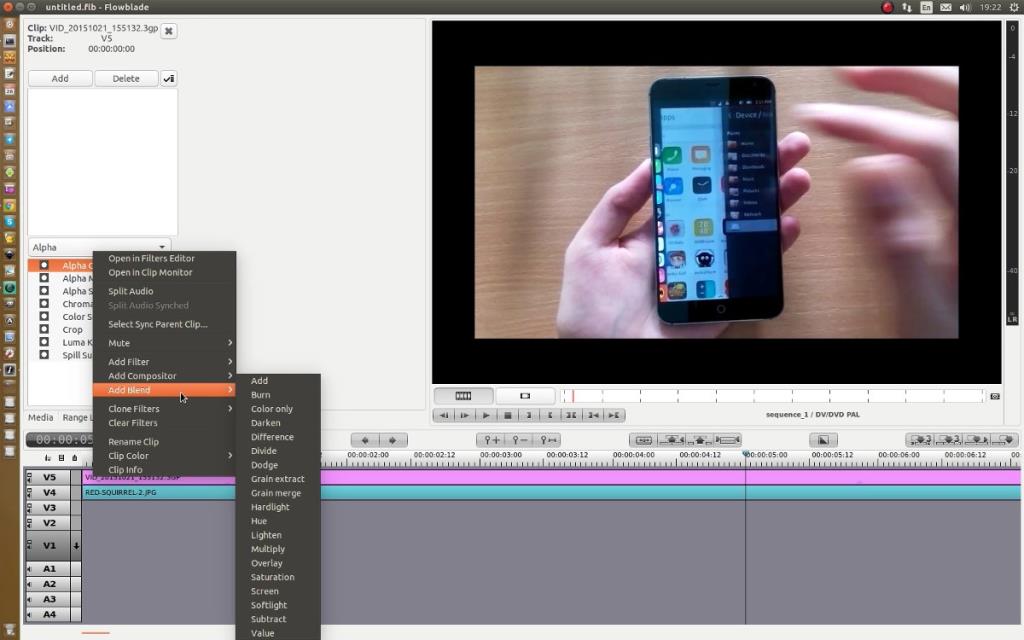
El editor de video Flowblade está disponible para los usuarios de Ubuntu a través de las fuentes de software de Ubuntu. No se requieren PPA adicionales ni archivos descargables. Simplemente abra una terminal e ingrese el siguiente comando:
sudo apt instalar flowblade
Debian
Los usuarios de Debian podrán instalar el editor de video Flowblade con un simple comando.
sudo apt instalar flowblade
Debido a la naturaleza de cómo funciona Debian, los usuarios pueden estar descontentos con lo lejos que está la versión de Flowblade. Si está buscando obtener las últimas funciones, es una buena idea descargar el archivo del paquete Debian del sitio web e instalarlo en su lugar.
Para obtener el último paquete Debian de Flowblade, vaya a la página de lanzamiento oficial . Una vez que haya descargado el archivo, abra una ventana de terminal y use el comando CD para mover el terminal al directorio ~ / Descargas .
cd ~ / Descargas
Dentro de la carpeta ~ / Downloads , use el comando dpkg para instalar la última versión de Flowblade.
sudo dpkg -i flowblade - * _ all.deb
Por favor, comprenda que si ya tiene instalada la versión anterior (a través del comando anterior), el nuevo paquete Flowblade se tratará como una actualización. Si no desea que se trate como una actualización, siga este proceso.
sudo apt remove flowblade --purge
Luego, ejecute dpkg para instalar la versión del paquete, como de costumbre.
sudo dpkg -i flowblade - * _ all.deb
Arch Linux
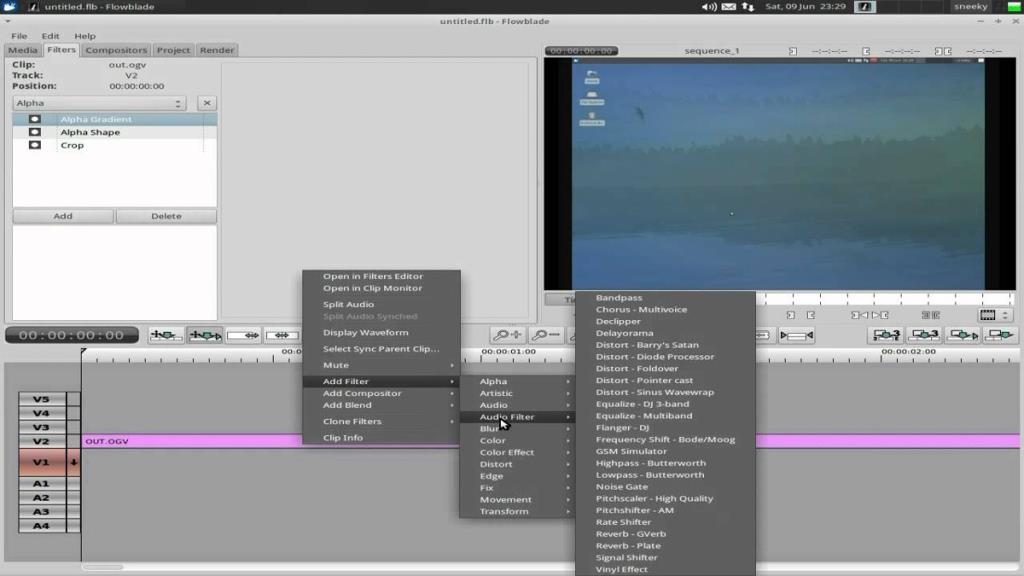
Arch Linux tiene soporte para Flowblade a través del repositorio de usuarios de Arch Linux . Para comenzar a instalar este software en Arch, primero deberá usar la herramienta de empaquetado Pacman para instalar la última versión de la herramienta Git. Se requiere que Git interactúe con AUR (sin la ayuda de un contenedor AUR), así como con el código fuente, etc.
sudo pacman -S git
Con la herramienta Git en su Arch PC, úsela para obtener el último pkgbuild del editor de video Flowblade.
clon de git https://aur.archlinux.org/flowblade.git
Mueva la ventana de terminal a la carpeta flowblade recién clonada .
cd flowblade
Dentro de la carpeta Flowblade, deberá iniciar el proceso de generación del paquete. Tenga en cuenta que Flowblade se construirá a partir de la fuente y puede llevar un tiempo. Por lo general, cuando se ejecuta el comando makepkg , las dependencias se solucionan automáticamente. Sin embargo, a veces esto falla (generalmente si las dependencias que necesita el paquete solo están disponibles en un paquete AUR).
Si por alguna razón necesita instalar dependencias manualmente, visite la página de Flowblade AUR y desplácese hacia abajo hasta "dependencias".
Compile e instale Flowblade para Arch Linux con:
makepkg -si
Fedora
Obtener Flowblade en Fedora primero requiere el repositorio de software RPM Fusion. Para agregarlo, descargue el RPM con DNF.
Nota: cambie X para que se ajuste a su versión de Fedora.
sudo dnf install https://download1.rpmfusion.org/free/fedora/rpmfusion-free-release-X.noarch.rpm
Con RPM Fusion en Fedora, es seguro obtener Flowblade.
sudo dnf instalar flowblade
OpenSUSE
OpenSUSE puede ejecutar el editor de video Flowblade, pero para instalarlo, los usuarios deberán habilitar una fuente de software de terceros. Usando Zypper, agregue el repositorio de Packman:
Salto 42,3
sudo zypper addrepo https://packman.inode.at/suse/openSUSE_Leap_42.3/ packman
Tumbleweed
sudo zypper addrepo https://packman.inode.at/suse/openSUSE_Tumbleweed/ packman
Actualice los repositorios de software de Suse e instale Flowblade.
sudo zypper ref sudo zypper instalar flowblade
Flatpak
Si su sistema operativo Linux no está en la lista de instrucciones de instalación, es posible que su distribución de Linux no admita Flowblade con un binario instalable. Si este es el caso, la mejor alternativa es ir por la ruta Flatpak. Usar Flatpak es excelente, ya que se encuentra en prácticamente todas las distribuciones de Linux. Siempre que pueda instalar Gnome, probablemente podrá utilizar la tecnología Flatpak.
Para usar la versión Flatpak del editor de video Flowblade, primero deberá habilitar la tecnología Flatpak en su distribución de Linux. Consulte nuestra guía aquí y aprenda cómo configurarla. Cuando esté funcionando, abra una ventana de terminal y use el siguiente comando para instalar el editor de video Flowblade.
Primero, agregue el repositorio de software Flathub a su Flatpak. Agregar esta fuente es esencial, ya que Flowblade solo se puede instalar desde Flathub.
sudo flatpak remoto-agregar --si-no-existe flathub https://flathub.org/repo/flathub.flatpakrepo
Ahora que la fuente de software Flathub está habilitada, podrá instalar el editor de video Flowblade.
sudo flatpak install --desde https://flathub.org/repo/appstream/io.github.jliljebl.Flowblade.flatpakref -y
Nota: agregue -y al final del comando de instalación para evitar tener que seleccionar "sí" durante la instalación.

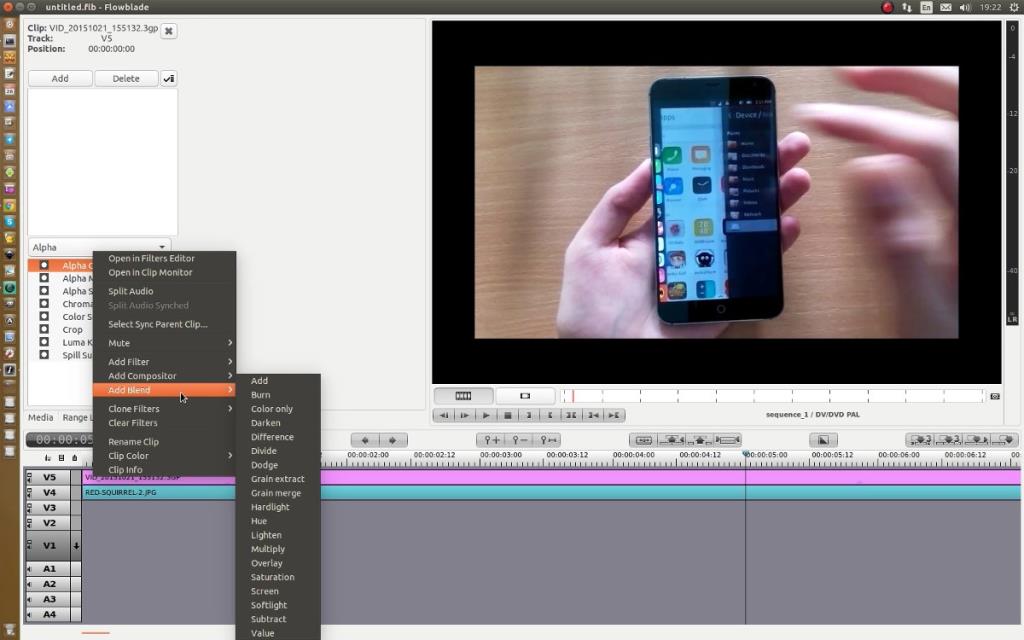
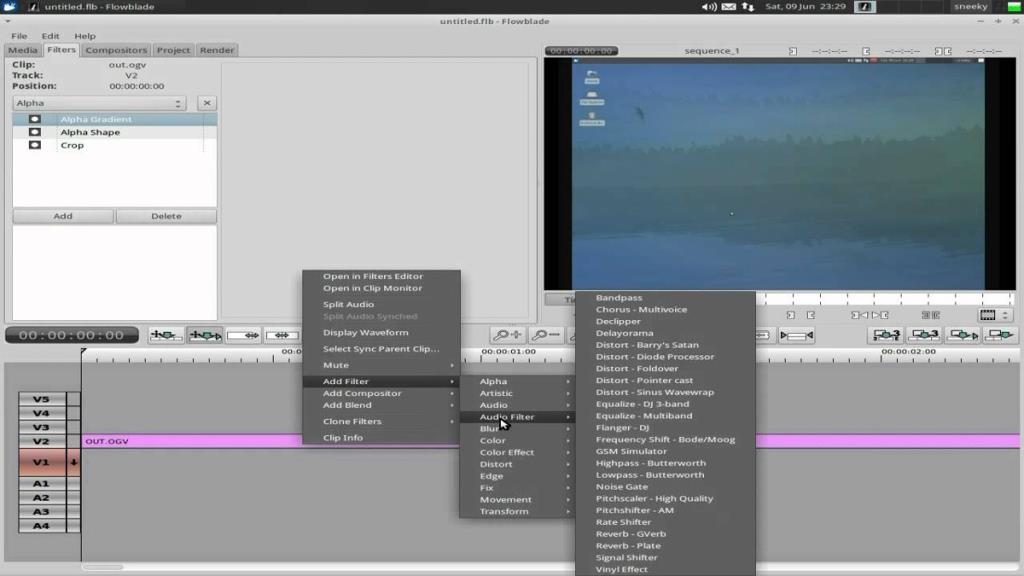




![Cómo recuperar particiones y datos del disco duro perdidos [Guía] Cómo recuperar particiones y datos del disco duro perdidos [Guía]](https://tips.webtech360.com/resources8/r252/image-1895-0829094700141.jpg)



